Kuinka muuntaa FLAC häviötön WAV:ksi: Parhaiden menetelmien ohjeet
Myönnetään se: Useimmat meistä haluavat mediatiedostojemme laadun säilyttävän informaatiota menettämättä samalla kun tuottavat tuloksia tehokkaasti. Voimme itse asiassa saavuttaa tämän, jos etsimme ohjelmistoa, joka minimoi laadun heikkenemisen tiedostoja muunnettaessa, mukaan lukien FLAC - WAV. Pohjimmiltaan, koska FLAC on häviötön pakkausmuoto, sen muuntaminen WAV:ksi ei saisi johtaa laadun heikkenemiseen. Et vain pura tietoja kolmannen osapuolen sovelluksella; varmistat, että tulos vastaa syötettä tarkasti ja tehokkaasti.
Oikean työkalun valitseminen tällaiseen tehtävään voi kuitenkin olla haastavaa. Onneksi tämä artikkeli tarjoaa yleiskatsauksen parhaista äänimuuntimista ja korostaa niiden tärkeimpiä etuja ja haittoja. Lisäksi tarjoamme vaiheittaiset ohjeet FLAC-äänen muuntamiseen WAV-tiedostoiksi.
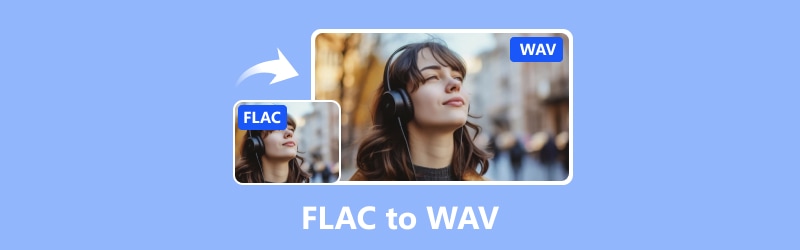
SIVUN SISÄLTÖ
Osa 1. FLAC vs. WAV
Pikakuvaus FLACista
Lyhenne sanoista Free Lossless Audio Codec, FLAC on digitaalinen äänitiedosto, jonka mukana tulee tapa pienentää sisältöä menettämättä laatua. FLAC ei ole vain muoto; Se on myös projekti, joka luo työkaluja FLAC-tiedostojen kanssa työskentelemiseen.
Pikakuvaus WAV:sta
Waveform Audio File Formatin lyhyt nimi on WAV, joka on tavallinen tapa tallentaa äänitiedostoja tietokoneille. Microsoft ja IBM ovat kehittäneet sen säilyttääkseen äänisisällöt, kuten ääniaallot ja kappalenumerot. WAV-tiedostot kätkevät kaiken tämän tiedon säiliöihin käyttämällä RIFF- tai Resource Interchange -tiedostomuotoa, jolloin ääni säilyy enimmäkseen pakkaamattomana tai raakana. Pohjimmiltaan WAV-tiedostot pitävät äänen ennallaan puristamatta sitä. Siitä huolimatta saat kaiken äänenlaadun ilman WAV-häviöitä.
| / | FLAC | WAV |
| Tiedoston koko | Pienempi kuin WAV | Suurempi kuin FLAC |
| Puristus | Häviötön | Pakkaamaton |
| Yhteensopivuus | Mediasoittimien laaja tuki. | Mediasoittimien laajemmalla tuella. |
| Laatu | Korkea | Korkea |
| Käytettävyys | Jakelun arkistointia varten. | Ammattimaiseen äänentuotantoon. |
Osa 2. Kuinka muuntaa FLAC WAV Onlineksi
Jos et halua ladata lisäohjelmistoja, FLAC-WAV-muunnin verkossa, kuten Vidmore Free Video Converter, sopii sinulle. Tämän muuntimen avulla voit muuttaa videoiden lisäksi myös äänitiedostoja haluamaasi muotoon. Lisäksi voit jopa muuntaa useita tiedostoja peräkkäin. Paras osa? Se ei edes vaadi lataamista tai rekisteröitymistä. Sinun tarvitsee vain hypätä verkkoon vakaalla internetyhteydellä ja haluamallasi selaimella. Huolimatta siitä, että olet verkossa, Vidmore ilmainen videomuunnin verkossa tukee laajaa valikoimaa syöttö- ja tulostusmuotoja. Lisäksi sen kyky käsitellä useita tiedostoja samanaikaisesti on reaaliaikainen, koska voit laittaa kaikki FLAC-tiedostosi kerralla. Siten sukeltaaksesi syvemmälle sen käytettävyyteen, tässä on kätevä opas, joka opastaa sinut käyttämään FLAC-WAV-muunninta ilmaiseksi.
Vaihe 1. Siirry verkkosivustolle ja napsauta Lisää muunnettavat tiedostot -painiketta. Tämän avulla voit ladata ensimmäiset FLAC-tiedostosi.

Vaihe 2. Ensimmäisten lataustesi jälkeen voit lisätä tiedostoja napsauttamalla Lisää tiedosto -painiketta uudessa työtilassa. Aseta sitten tiedostot WAV-tilaan, napsauta muistiinpanokuvaketta ja vaihda WAV-vaihtoehtoa.
Vaihe 3. Näin yksinkertaista: napsauta Muunna-painiketta valitaksesi kansio, ja muunnosprosessi alkaa.
Plussat
- Ilmainen äänitiedoston muuntaminen.
- Tukee erilaisia tiedostotyyppejä.
- Ei ärsyttäviä mainoksia.
- Tiedostoille ei ole kokorajoituksia.
- Tarjoaa perusmuokkaustyökalut.
Haittoja
- Rajoitetun tulostusformaatin tuella.
Osa 3. Parhaat tavat muuntaa FLAC-tiedostoja WAV-offline-muotoon
1. Vidmore Video Converter
Offline-ratkaisuihimme siirtyessämme Vidmore Video Converter on kärjessä. Vidmore Video Converter on todella hyödyllinen ohjelma, joka tekee muutakin kuin videon muuntamisen, sillä sen avulla voit muuntaa äänitiedostoja ilman kokorajoituksia. Lisäksi tällä ohjelmistolla voit muuntaa FLAC:n WAV:ksi laadun heikkenemättä, vaikka se tehdään erissä. Laitteistokiihdytyksen ansiosta muunnosprosessi on jopa 50 kertaa nopeampi, mikä toimii melko hyvin jopa joukkotiedostoissa. Lisäksi et varmasti pääse käyttämään sen edistyneitä ominaisuuksia ja työkaluja, koska ne kaikki voivat olla hyödyllisiä äänitiedostojesi parantamisessa. Hienoa on, että voit käyttää kaikkia sen ominaisuuksia sekä Mac- että Windows-tietokoneissa. Nyt jännittäviin osiin leikataan näin, miten käytät Vdmore Video Converter muuntaaksesi joukko FLAC-tiedostojasi WAV-muotoon.
Vaihe 1. Mene ja asenna ohjelmisto tietokoneellesi käyttämällä alla olevia latauspainikkeita.
Vaihe 2. Seuraavaksi sinun on käynnistettävä ohjelmisto ja napsauttamalla Plus-painiketta ladataksesi kaikki muunnettavat FLAC-tiedostot.
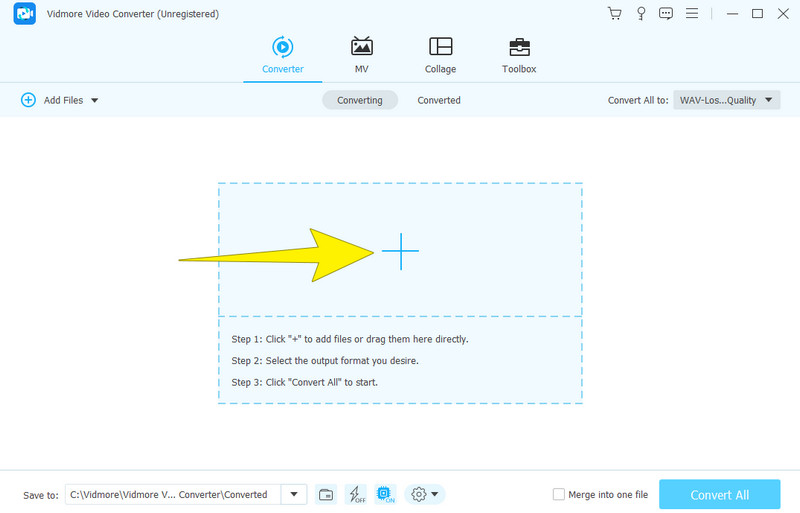
Vaihe 3. Siirry sen jälkeen muodon valintaikkunaan Muunna kaikki muotoon. Siirry sieltä Audio-osioon ja valitse lähdöksi WAV-muoto.
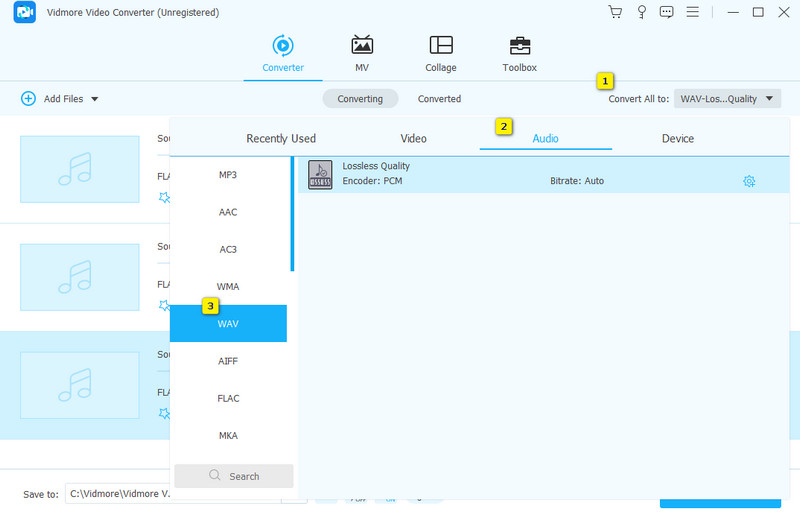
Vaihe 4. Napsauta sitten Muunna kaikki -painiketta purkaaksesi FLACin WAV-tiedostoiksi.
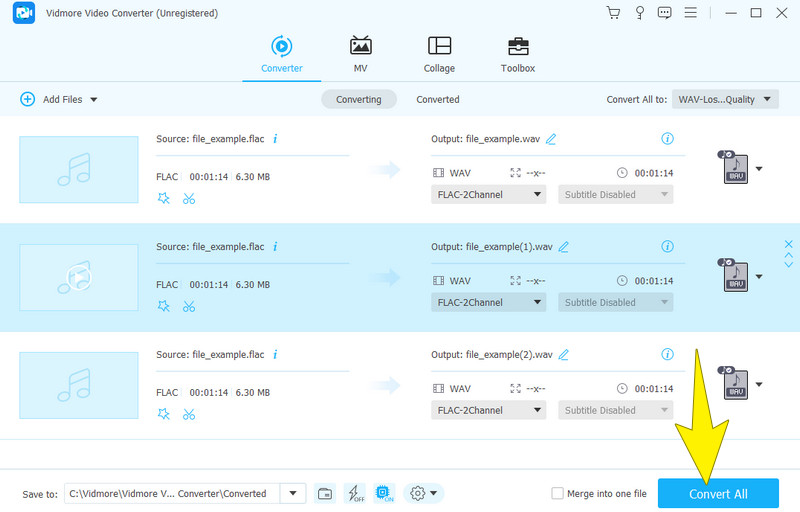
Plussat
- Muuntaa useita FLAC-tiedostoja WAV-muotoon erissä.
- Toimii Windowsissa ja Macissa.
- Nopea muunnosprosessi.
- Paljon muokkaustoimintoja.
- Se tuottaa korkealaatuisia tuloksia.
Haittoja
- Se ei ole yhteensopiva Linux-käyttöjärjestelmän kanssa.
- Se vaatii maksun ilmaisen kokeilun jälkeen.
2. Audacity
Seuraavaksi listalla on suosittu äänieditori nimeltä Audacity. Tämä ohjelma on hyödyllinen myös äänitiedostojen vaihtamiseen eri muotoihin, kuten FLAC ja WAV. Lisäksi se on loistava työkalu FLAC-tiedostojen muuntamiseen ilman ongelmia, koska se vaatii vain tiedostojen tallentamisen tarvittavaan tulosteeseen. Lisäksi kanssa Audacity, voit muokata ääntä ennen sen muuntamista, esimerkiksi leikkaamalla sitä ja lisäämällä tehosteita haluamallasi tavalla. Parasta on, että voit muuntaa joukkotiedostoja samanaikaisesti. Sillä välin tutustu alla olevaan yksinkertaiseen oppaaseen oppiaksesi käyttämään tätä Audacityä FLAC-WAV-muuntimena.
Vaihe 1. Hanki ohjelmisto tietokoneellesi ja avaa se. Kun olet valmis, siirry kohtaan Tiedosto -välilehti ja napsauta Avaa-vaihtoehtoa, jotta voit ladata FLAC-tiedoston.
Vaihe 2. Kun tiedosto on ladattu, sinun on napsautettava uudelleen Tiedosto -välilehti ja napsauta tällä kertaa Vie-painiketta.
Vaihe 3. Tämän jälkeen näkyviin tulee ponnahdusikkuna. Napsauta sieltä Vie WAV -muodossa vaihtoehto.

Plussat
- Audacity on täysin ilmainen.
- Se toimii useissa käyttöjärjestelmissä, kuten Windowsissa, Macissa ja Linuxissa.
- Se tuottaa ulostulot erinomaisella äänenlaadulla.
- Monikäyttöiset käyttötarkoitukset, kuten muuntaminen, editointi ja tallennus.
Haittoja
- Rajoitettu tuki äänilähdöille.
- Siinä ei ole edistyneitä ominaisuuksia.
3. VLC Media Player
Tietenkin voit myös muuntaa FLAC: n WAV: ksi VLC: llä. Muiden ohjelmien tapaan VLC Media Playeria käytetään yleisesti video- ja äänitiedostojen muuntamiseen. Itse asiassa VLC tukee monia muotoja, jotka antavat tietä muuntamiseen. Esimerkiksi kun sinun on vaihdettava FLAC-äänitiedosto WAV-muotoon, voit käsitellä sitä tehokkaasti VLC:n kautta. Siksi etsi vaiheet ymmärtääksesi, kuinka VLC helpottaa näiden äänitiedostojen muuntamista.
Vaihe 1. Käynnistä VLC ja siirry Medi>Muunna/Tallenna-välilehtiin.
Vaihe 2. Napsauta uudessa ikkunassa Lisätä -painiketta lisätäksesi FLAC-tiedoston ja napsauta sitten Muunna/Tallenna -painiketta alareunassa.
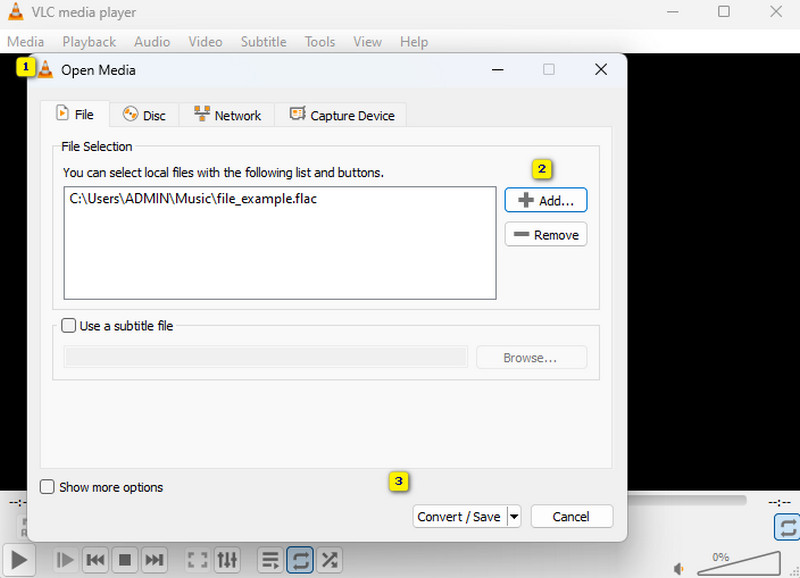
Vaihe 3. Seuraavassa ikkunassa sinun on asetettava profiiliksi WAV. Napsauta sitten Selaa-painiketta asettaaksesi tiedoston kohdekansion. Napsauta sen jälkeen alkaa -painiketta.
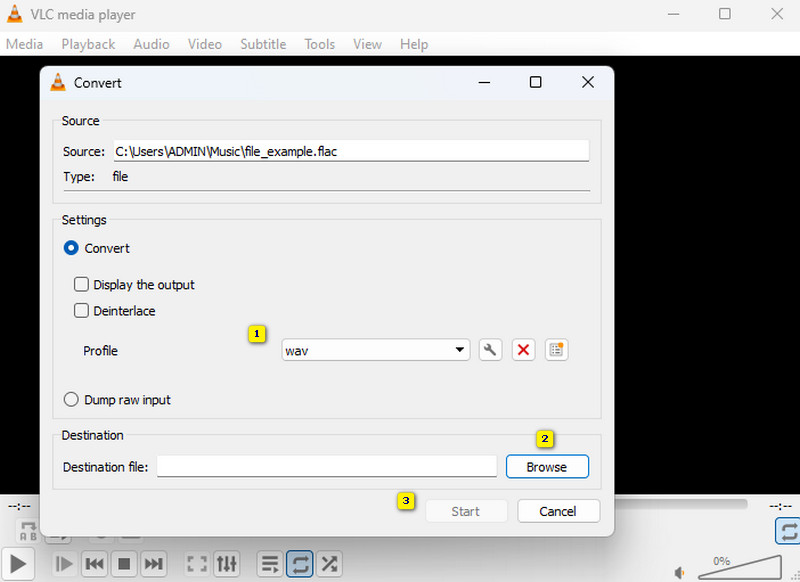
Plussat
- Se on FLAC-WAV-muunnin Macille, Windowsille ja Linuxille.
- Se tukee useita formaatteja.
- Sen avulla voit tehdä monia asioita, kuten median toiston, muuntamisen ja muokkaamisen.
Haittoja
- Sen tuottama tulostuslaatu voi olla heikko.
- Muunnosprosessi on hitaampi.
4. FFmpeg
Lopuksi, tässä on ohjelmisto teknisesti taitaville käyttäjille, FFmpeg. Se saattaa kuulostaa ironiselta, mutta FFmpeg on kätevä työkalu, jonka avulla voit muuttaa erilaisia mediamuotoja, kuten äänitiedostoja. Toisin kuin tavalliset muuntimet, joissa on hienoja käyttöliittymiä, FFmpeg toimii komentojen avulla, jotka kirjoitat päätteeseen tai komentokehotteeseen, joten se on suosittu valinta Linux-käyttäjien keskuudessa äänen muuntamiseen. Jos siis olet kiinnostunut muuttamaan FLAC:n WAV:ksi FFmpegillä, alla olevat vaiheet voivat auttaa.
Vaihe 1. Kun FFmpeg on asennettu tietokoneellesi, käynnistä se ja valmistaudu aloittamaan.
Vaihe 2. Avaa nyt komentokehote ja kirjoita CMD.
Vaihe 3. Kirjoita sitten tämä komento ffmpeg -i input.flac output.wav ja napsauta näppäimistön ENTER-näppäintä.
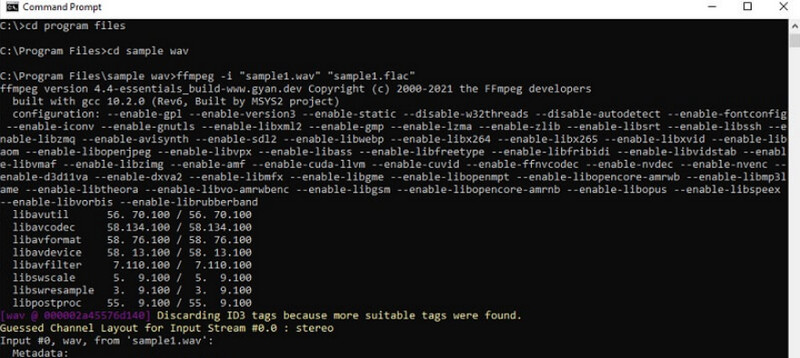
Plussat
- Se on monipuolinen eri tiedostomuotojen muuntamiseen.
- Se on ilmainen käyttää.
- Sen mukana tulee säännöllisiä päivityksiä.
Haittoja
- Sillä on jyrkkä oppimiskäyrä.
- Voit mahdollisesti käyttää sitä väärin.
- Se on resurssivaltaista.
Osa 4. FLAC- ja WAV-muunnoksia koskevat usein kysytyt kysymykset
Menettääkö laatu FLACin muuntaminen WAV:ksi?
Ei välttämättä. Muunnetaan FLAC muotoon WAV ei menetä laatua.
Voiko Windows Media Player muuntaa FLACin WAV:ksi?
Kyllä, kunhan käytät lisälaajennusta tai muuntajaa. Muuten se ei voi suoraan muuntaa tällaisia äänitiedostoja.
Onko FLAC huonompi laatu kuin WAV?
Ei, molemmat ovat häviöttömiä muotoja. Tämä tarkoittaa, että ne säilyttävät äänenlaadun häviämättä pakkaamisen aikana.
Johtopäätös
Lopuksi voit nyt tehdä sen FLAC - WAV muuntaminen ilman huolta laadun heikkenemisestä. Kiitos parhaiden yllä esiteltyjen menetelmien ansiosta. Jos haluat viisaamman päätöksen, valitse aina ensimmäinen esitelty muunnostyökalu, sillä se pääsee huipulle ilman syytä.


